
В последние годы технология eSIM становится всё более популярной среди владельцев мобильных устройств, предоставляя удобство использования нескольких номеров без необходимости вставлять физические SIM-карты. МТС, один из ведущих операторов связи в России, предлагает своим пользователям возможность активировать eSIM на iPhone. Это не только упрощает процесс смены оператора, но и помогает сэкономить пространство на устройстве, оставляя его более компактным.
Процесс активации eSIM на iPhone с оператором МТС достаточно прост, но важно следовать всем этапам, чтобы избежать возможных проблем с подключением. В этой статье мы пошагово объясним, как правильно активировать eSIM на вашем iPhone, чтобы вы могли пользоваться всеми преимуществами этой технологии.
Перед началом активации, убедитесь, что ваш iPhone поддерживает eSIM и у вас есть доступ к стабильному интернет-соединению, так как процесс активации потребует загрузки настроек оператора. Также не забудьте, что для активации eSIM вам потребуется специальный QR-код от МТС или другие данные, предоставленные оператором.
В следующем разделе мы подробно расскажем, как активировать eSIM на вашем устройстве.
Подготовка устройства и проверка совместимости с eSIM
Перед активацией eSIM на iPhone необходимо убедиться, что ваше устройство поддерживает эту технологию. iPhone начиная с модели XS и старше могут использовать eSIM. Для проверки модели iPhone перейдите в «Настройки» > «Основные» > «Об этом устройстве» и проверьте, какая версия устройства указана в разделе «Модель». Если ваша модель поддерживает eSIM, можно продолжить настройку.
Также стоит убедиться, что ваше программное обеспечение обновлено до последней версии iOS. Для этого перейдите в «Настройки» > «Основные» > «Обновление ПО» и установите доступные обновления. Это важно, так как для корректной работы eSIM могут потребоваться последние версии iOS.
Кроме того, проверьте, что в вашем тарифном плане МТС предусмотрена поддержка eSIM. Для этого можно связаться с оператором или посетить официальный сайт МТС. После подтверждения совместимости можно приступать к активации eSIM.
Как заказать eSIM от МТС через мобильное приложение
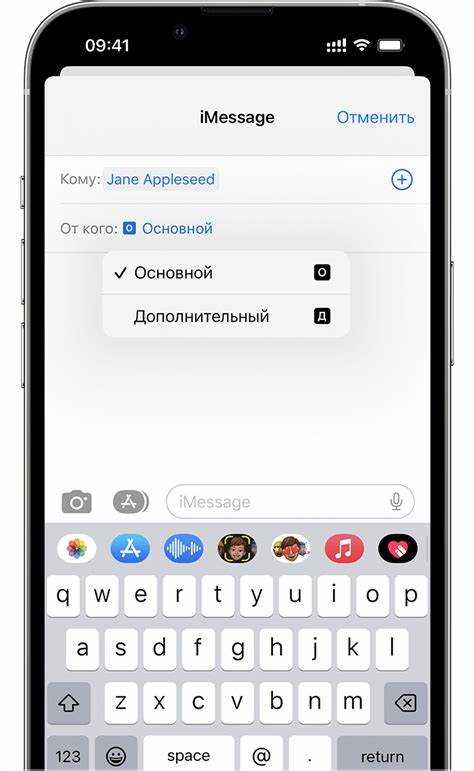
Для того чтобы заказать eSIM от МТС через мобильное приложение, необходимо выполнить несколько простых шагов:
1. Откройте приложение МТС
Запустите мобильное приложение МТС на вашем iPhone. Убедитесь, что у вас установлена последняя версия приложения. Войдите в свой аккаунт, если вы ещё этого не сделали.
2. Перейдите в раздел «Услуги»
В главном меню приложения выберите раздел «Услуги». Это позволит вам увидеть доступные сервисы и функции.
3. Выберите «eSIM»
В списке доступных услуг найдите и выберите пункт «eSIM». На экране появится информация о доступных тарифах и опциях для использования eSIM.
4. Оформление заявки
Нажмите на кнопку «Заказать eSIM». Введите все необходимые данные, если требуется, и подтвердите заказ. Вам предложат выбрать способ получения активационного кода: через SMS или по email.
5. Получите активационный код
После оформления заказа вы получите активационный код, который потребуется для активации eSIM на вашем устройстве. Сохраните его, так как он понадобится для завершения процедуры.
6. Активируйте eSIM
Следуя инструкциям в приложении, введите полученный активационный код и завершите настройку eSIM на вашем iPhone.
Теперь ваш iPhone будет настроен для использования eSIM от МТС, и вы сможете наслаждаться всеми преимуществами этого современного способа подключения к мобильной сети.
Получение QR-кода для активации eSIM на iPhone
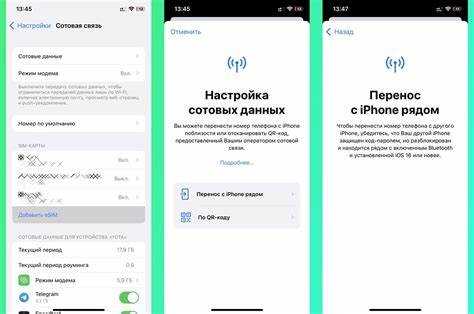
Для активации eSIM на iPhone необходимо получить специальный QR-код от оператора связи. В случае с МТС, QR-код можно получить через личный кабинет на сайте оператора или в мобильном приложении «МТС». Также возможен вариант получения кода в салоне связи МТС или через службу поддержки.
Для того чтобы получить QR-код через личный кабинет, нужно зайти в раздел «Управление номерами» и выбрать опцию активации eSIM. После этого будет сгенерирован уникальный QR-код, который необходимо отсканировать с помощью iPhone.
Если вы хотите получить QR-код через мобильное приложение «МТС», откройте приложение и перейдите в раздел активации eSIM. В нем будет предложено скачать или получить на e-mail QR-код для активации.
В случае необходимости можно обратиться в салон связи, где сотрудники помогут получить QR-код, который будет сразу готов к использованию на вашем устройстве.
Шаги для активации eSIM на iPhone через настройки

1. Откройте настройки вашего iPhone.
2. Перейдите в раздел «Сотовая связь».
3. Нажмите на «Добавить сотовый тариф».
4. Выберите опцию «Сканировать QR-код» или «Ввести данные вручную», в зависимости от предоставленного оператором способа активации.
5. Если выбрали «Сканировать QR-код», отсканируйте код, полученный от оператора, с помощью камеры вашего устройства.
6. В случае ввода данных вручную, введите информацию, предоставленную оператором (например, SID и другие данные).
7. Подтвердите настройки и дождитесь завершения активации.
8. После успешной активации, eSIM будет готова к использованию на вашем iPhone.
Как настроить и переключать мобильные планы на iPhone с eSIM
Для управления мобильными планами с eSIM на iPhone, выполните следующие шаги:
- Откройте «Настройки» на вашем iPhone.
- Перейдите в раздел «Сотовая связь» или «Мобильные данные».
- Нажмите «Добавить мобильный тариф» и следуйте инструкциям на экране для активации eSIM.
После добавления мобильного плана вы можете настроить его для использования в качестве основного или дополнительного.
- Для переключения между мобильными планами вернитесь в «Сотовая связь».
- Выберите нужный план и установите его как основной или для использования с данными и звонками.
- В разделе «Мобильные данные» можно выбрать, какой тариф будет использоваться для интернета по умолчанию.
Вы также можете настроить режим «Два номера» для использования двух SIM-карт (одна физическая и одна eSIM) одновременно, что позволит вам принимать звонки и сообщения на оба номера.
- Чтобы переключать номера для звонков, зайдите в «Настройки» -> «Телефон» и выберите нужный номер для исходящих вызовов.
- Для SMS и сообщений можно выбрать номер по умолчанию в разделе «Сообщения».
В случае, если вы хотите временно отключить один из тарифов, можно просто выключить соответствующую опцию в разделе «Сотовая связь».
Что делать, если активация eSIM не удалась: частые проблемы

Если активация eSIM на iPhone не удалась, причиной может быть несколько факторов. Вот самые распространенные проблемы и способы их решения.
1. Неверный QR-код. Убедитесь, что вы правильно ввели QR-код, предоставленный МТС. Если код был отсканирован некорректно, повторите процесс. Иногда помогает перезагрузка устройства перед повторной попыткой активации.
2. Проблемы с интернет-соединением. Для активации eSIM необходим стабильный доступ в интернет. Проверьте подключение Wi-Fi или мобильную сеть. В случае проблем с сетью попробуйте переключиться на другой источник интернета.
3. Неверная настройка даты и времени. На устройстве должна быть правильная дата и время. Убедитесь, что настройки синхронизированы с сетевым временем. Это можно проверить в разделе «Настройки» -> «Основные» -> «Дата и время».
4. Ограничения на устройстве. Если на iPhone включены какие-либо ограничения или заблокирован доступ к настройкам сотовой связи, это может мешать активации eSIM. Убедитесь, что соответствующие разрешения активированы.
5. Технические проблемы с сервером МТС. Иногда причиной неудачной активации может быть временный сбой на стороне оператора. В этом случае рекомендуется подождать несколько часов и попробовать активировать eSIM снова.
6. Неактивная SIM-карта. Если ваша физическая SIM-карта не активирована или заблокирована, это также может повлиять на активацию eSIM. Проверьте статус вашей SIM-карты через личный кабинет МТС.
Если ни одна из вышеуказанных причин не подошла, рекомендуется обратиться в службу поддержки МТС для получения дополнительной помощи.
Как отключить или удалить eSIM на iPhone в случае необходимости
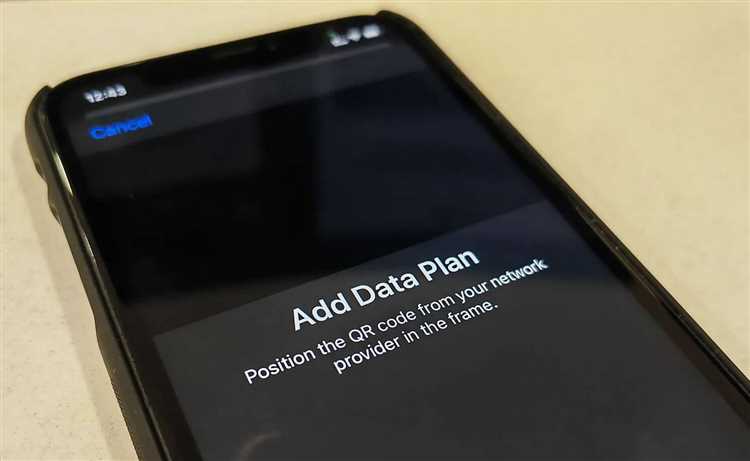
Если вам нужно отключить или удалить eSIM на iPhone, выполните следующие шаги:
- Перейдите в Настройки на вашем iPhone.
- Выберите раздел Сотовая связь.
- Найдите и выберите план eSIM, который вы хотите удалить.
- Нажмите на Удалить план в нижней части экрана.
- Подтвердите удаление, выбрав Удалить еще раз в появившемся окне.
После этого eSIM будет удален с вашего устройства. Если вы хотите просто временно отключить eSIM, выполните шаги до выбора плана и выключите его, не удаляя. Это позволит вам легко восстановить подключение, не добавляя eSIM заново.
Вопрос-ответ:
Как активировать eSIM МТС на iPhone?
Чтобы активировать eSIM МТС на iPhone, вам нужно выполнить несколько простых шагов. Сначала убедитесь, что ваш телефон поддерживает eSIM и у вас есть возможность подключить этот сервис у оператора. Затем, перейдите в «Настройки» на вашем iPhone, выберите раздел «Сотовая связь» или «Мобильные данные», а затем нажмите на «Добавить тариф». Введите данные, полученные от МТС (это может быть QR-код или активационный код). После этого следуйте инструкциям на экране, чтобы завершить настройку.
Нужен ли мне физический SIM-карт для активации eSIM на iPhone?
Нет, для активации eSIM на iPhone физическая SIM-карта не требуется. Все, что вам нужно, это получить информацию от оператора МТС (например, QR-код или специальный активационный код), чтобы настроить виртуальный тариф на устройстве. Однако если вы планируете использовать одновременно два номера (физическую SIM и eSIM), вам будет нужна и физическая SIM-карта, и eSIM.
Как узнать, поддерживает ли мой iPhone eSIM?
Чтобы узнать, поддерживает ли ваш iPhone eSIM, перейдите в «Настройки», затем в раздел «Сотовая связь» или «Мобильные данные». Если ваш iPhone поддерживает eSIM, вы увидите опцию «Добавить тариф», которая позволяет установить виртуальный номер. Также можно проверить модель вашего устройства на сайте Apple или в инструкции, так как поддержка eSIM начинается с iPhone XS и новее.
Что делать, если при активации eSIM на iPhone возникают проблемы?
Если возникают проблемы при активации eSIM, сначала убедитесь, что у вас есть стабильное интернет-соединение, так как активация требует доступа к сети. Также стоит проверить, правильно ли введены данные для активации (например, QR-код или активационный код). Если проблемы продолжаются, попробуйте перезагрузить устройство. В случае длительных неполадок рекомендуется обратиться в службу поддержки МТС, чтобы они помогли решить проблему с настройкой.
Как удалить eSIM с iPhone, если я больше не хочу пользоваться этим тарифом?
Чтобы удалить eSIM с iPhone, перейдите в «Настройки» > «Сотовая связь» или «Мобильные данные», выберите тариф, который хотите удалить, и нажмите «Удалить тариф». После этого eSIM будет деактивирована, и ваш iPhone больше не будет использовать этот виртуальный номер. Убедитесь, что у вас есть альтернативный способ связи, если вы удаляете основной тариф.
Как настроить eSIM на iPhone от МТС?
Для активации eSIM на iPhone от МТС необходимо выполнить несколько шагов. Во-первых, убедитесь, что ваш iPhone поддерживает технологию eSIM. Затем, зайдите в настройки устройства, выберите раздел «Сотовая связь» и нажмите на опцию «Добавить тариф». Далее нужно выбрать пункт «Сканировать QR-код» и отсканировать код, который предоставит МТС. Этот код можно получить, посетив салон связи или запросив его через личный кабинет на сайте оператора. После сканирования кода следуйте инструкциям на экране и подтвердите активацию. eSIM будет настроена, и вы сможете начать использовать мобильную связь.
Почему eSIM не активируется на моем iPhone от МТС?
Если активация eSIM на iPhone не удается, возможны несколько причин. Во-первых, убедитесь, что ваш iPhone поддерживает eSIM, и что на устройстве установлена актуальная версия операционной системы. Также проверьте, что SIM-карта МТС активирована и что у вас есть доступ к мобильной сети. Иногда проблема может быть связана с неправильным QR-кодом или с тем, что код был неправильно отсканирован. В таком случае, повторите процесс активации или обратитесь в службу поддержки МТС для получения нового кода. Также рекомендуется проверить наличие обновлений для операционной системы или перезагрузить устройство.






